- Неки корисници су пријавили да се грешка 0к800701Е3 у оперативном систему Виндовс 10 јавља током преноса датотека и прекида процес.
- Цхкдск скенирање екстерних дискова и чврстих дискова рачунара може бити врло корисно.
- Такође, одређене наредбе у командној линији могу дијагностиковати проблем и поправити датотеке.
- Такође бисте требали размислити о поновном форматирању спољних дискова на које желите да пребаците датотеке.

- Преузмите алатку за поправак рачунара Ресторо који долази са патентираним технологијама (патент доступан овде).
- Кликните Покрените скенирање да бисте пронашли проблеме са Виндовсом који би могли да узрокују проблеме са рачунаром.
- Кликните Поправи све да бисте решили проблеме који утичу на сигурност и перформансе рачунара
- Ресторо је преузео 0 читаоци овог месеца.
Неки корисници су објавили поруку о грешци 0к800701Е3 МицрософтФорум за подршку. Један корисник је ово рекао пост:
Покушавам да пренесем датотеке на свој спољни чврсти диск и добијам код грешке 0к800701Е3.
У поруци о грешци стоји: 0к800701Е3еррор ДЕВИЦЕ_ХАРДВАРЕ_ЕРРОР, Захтев није успео због фаталне хардверске грешке уређаја.
Због тога корисници не могу да пребаце датотеке на спољне дискове када се појави тај проблем. Тако ћете моћи да поправите грешку 0к800701Е3, па наставите да читате.
Како могу да поправим грешку 0к800701Е3 у оперативном систему Виндовс 10?
1. Покрените цхкдск скенирање
- Притисните дугме Филе Екплорер на Виндовс 10С трака задатака.
- Изаберите Овај рачунар у програму Екплорер, а затим кликните десним тастером миша на уређај за скенирањеЦхецк Диск.
- Имајте на уму да спољни дискови морају да буду повезани са рачунаром да би их изабрали.
- Изабрати Алати таб.
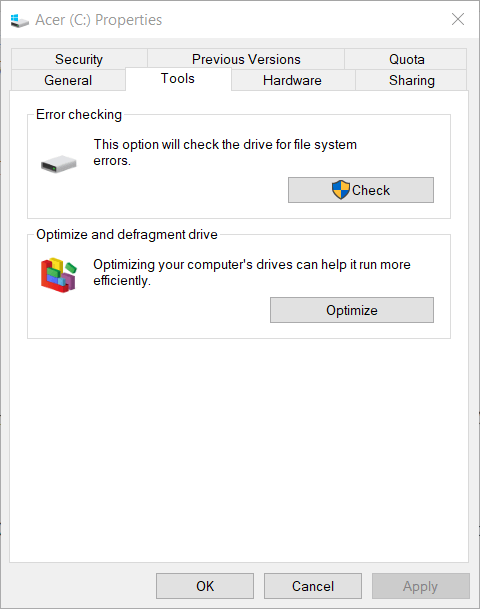
- Кликните Проверавати дугме и изаберите Скенирај погон опција.
- Прво скенирајте спољни погон помоћу Цхецк Диск. Ако то не реши проблем, скенирајте чврсти диск помоћу Цхецк Диск такође.
Неки корисници су потврдили да цхкдск скенирање спољних дискова и чврстих дискова рачунара може да реши проблем, па вам препоручујемо да испробате.
2. Користите наменски софтвер за поправак система
Препоручујемо употребу наменског софтвера који ће аутоматски скенирати ваш уређај, пронаћи оштећене или оштећене датотеке и поправити их за само неколико секунди са спектакуларним резултатима.
Враћање система у претходно стање може решити бројне системске проблеме. Једноставнији начин за безбедно враћање система је коришћење специјализованог алата који може обавити сав посао уместо вас.
Ресторо аутоматски ће скенирати ваш рачунар у потрази за проблематичним датотекама и замениће све критичне Виндовс системске датотеке које не раде правилно са претходним верзијама које савршено раде.
Ево како можете да извршите ову радњу:
- Преузмите и инсталирајте Ресторо.
- Покрените апликацију.
- Сачекајте да пронађе било какве проблеме са стабилношћу система.
- Притисните Започните поправку.
- Поново покрените рачунар да би све промене ступиле на снагу.
Уграђени алат за обнављање система вратиће ваш Виндовс на претходну верзију, па можете изгубити неке драгоцене податке који су сачувани након што је направљена тачка враћања. Увек можете вратити систем у стање пре поправке.
⇒ Гет Ресторо
Изјава о одрицању одговорности:Овај програм је потребно надоградити са бесплатне верзије да би извршио неке одређене радње.
3. Покрените скенирање провере системских датотека
- притисните Виндовс тастер + С., тип цмд у оквир за текст и притисните Ентер.
- Десни клик Командна линија и изаберите Покрени као администратор опција.
- Прво унесите следећу команду и притисните тастер Повратак кључ:
ДИСМ.еке / Онлине / Цлеануп-имаге / Ресторехеалтх - Затим покрените Провера системских датотека скенирање уношењем ове наредбе:
сфц / сцаннов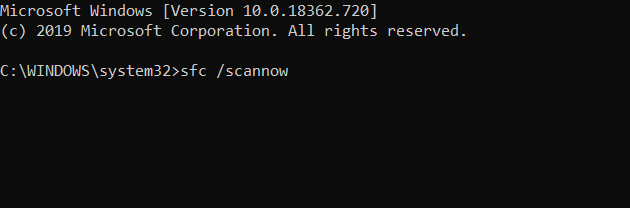
- Сачекајте да СФЦ скенирање заврши скенирање. Ако скенирање поправи датотеке, кликните Поново покренути у менију Старт.
Неки корисници могу покренути ХДДПровера системских датотека скенирајте да бисте исправили грешку 0к800701Е3. Дакле, обавезно следите горње кораке.
4. Поново форматирајте спољни погон
- Прикључите погон у лаптоп или радну површину и отворите Филе Екплорер.
- Кликните Овај рачунар лево од Екплорера.
- Кликните десним тастером миша на спољни погон и изаберите Формат у контекстном менију.
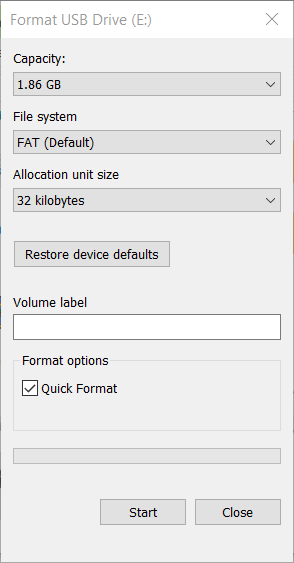
- Изаберите Брзо форматирање поље за потврду.
- притисните Почетак дугме у прозору за поновно форматирање диска.
Корисници су такође потврдили да су проблем решили реформатирањем спољних дискова на које су покушавали да пребаце датотеке.
То су неке од вероватнијих резолуција за грешку 0к800701Е3, али нису увек у потпуности загарантоване за све кориснике.
Корисници који су исправили исту грешку са другим горе поменутим резолуцијама, добродошли су да поделе своје исправке тако што ће приступити одељку за коментаре у наставку.
 Још увек имате проблема?Поправите их помоћу овог алата:
Још увек имате проблема?Поправите их помоћу овог алата:
- Преузмите овај алат за поправак рачунара оцењено одличним на ТрустПилот.цом (преузимање почиње на овој страници).
- Кликните Покрените скенирање да бисте пронашли проблеме са Виндовсом који би могли да узрокују проблеме са рачунаром.
- Кликните Поправи све да реши проблеме са патентираним технологијама (Ексклузивни попуст за наше читаоце).
Ресторо је преузео 0 читаоци овог месеца.
Често постављана питања
Према корисницима, ова порука о грешци појављује се када покушају да пребаце податке између дискова. Погледајте наш детаљан водич за исправљање грешке 0к800701Е3 у оперативном систему Виндовс 10.
Један од брзих начина да се поправи грешка Виндовс 10 0к800701Е3 је путем а Скенирање провере системских датотека.
Ако сте извели а ресетовање система и још увек наилазите на Виндовс 10 грешку 0к800701Е3, онда бисте можда требали размислити о ресетовању тог спољног чврстог диска.
![Како преместити Виндовс 10 на спољни чврсти диск [КОМПЛЕТНИ ВОДИЧ]](/f/0ac83b35e30734b05128893ef96da166.jpg?width=300&height=460)
![Како инсталирати УСБ управљачки програм на Виндовс 10 [Једноставно упутство]](/f/f95b450439d449d46300c6bfbbcdaa9a.jpg?width=300&height=460)
![3Г УСБ донгл се не инсталира правилно у оперативном систему Виндовс 10 [ФИКС]](/f/52d370928c89cd8129935108b77ae2b6.jpg?width=300&height=460)